Los Ajustes rápidos son la manera más simple de personalizar aspectos de tu teléfono Android como las conexiones, el brillo o las notificaciones y avisos.
En tu teléfono Android puedes hacer cualquier acción de dos o más maneras diferentes. Esto es una ventaja, pues te permite solucionar problemas como prefieras.
Es lo que ocurre, por ejemplo, con los ajustes de tu smartphone. Si tienes un Android nuevo o eres recién llegado a este sistema operativo móvil, has de saber que la mayoría de opciones de configuración se encuentran en Ajustes. Suele estar en la pantalla de inicio de Android o en la pantalla de aplicaciones, que se muestra si deslizas el dedo de abajo arriba.
Pero otra manera de hacer cambios, más simple y ágil, es acudiendo a los Ajustes rápidos. Haciendo honor a su nombre, se trata de opciones de configuración rápidas para cambiar cosas de tu teléfono en cuestión de segundos.
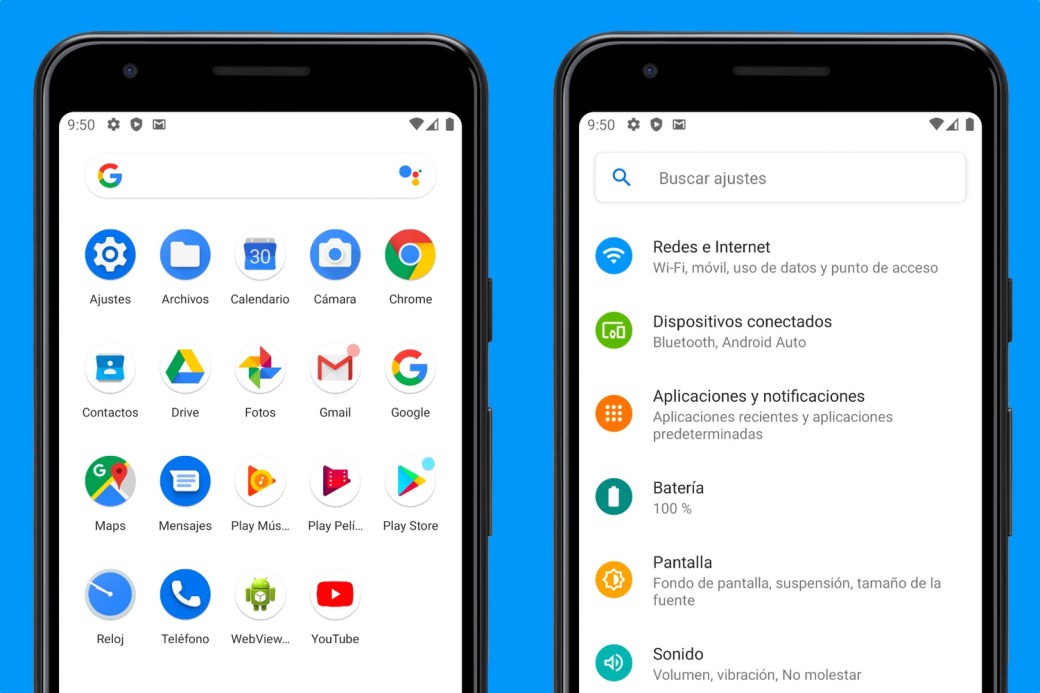
Abrir los Ajustes rápidos
Decíamos que para ver las aplicaciones instaladas en Android sólo tienes que deslizar el dedo de abajo arriba por la pantalla desde la parte inferior. Pues bien, para ver los Ajustes rápidos tienes que hacer lo contrario: deslizar el dedo de arriba abajo desde la parte superior de la pantalla.
Si lo deslizas un poco, verás los Ajustes rápidos principales. Y si deseas verlos todos, deberás bajar el dedo hasta la mitad de la pantalla o más. Y es que hay muchas opciones que encontrarás ahí.
Cambiar los Ajustes rápidos
Desde los Ajustes rápidos encontrarás opciones como Wi-Fi, Bluetooth, datos móviles, modo avión, ahorro de datos, ubicación, usuarios e invitados, brillo de pantalla, linterna, ahorro de batería, modo no molestar, vibración, silenciar, enviar pantalla y un largo etcétera.
En la mayoría de los casos, para cambiar uno de esos Ajustes rápidos bastará con pulsar en el icono correspondiente. Por ejemplo, para desconectar el Bluetooth para ahorrar batería, pulsando en su icono se desactivará o viceversa.
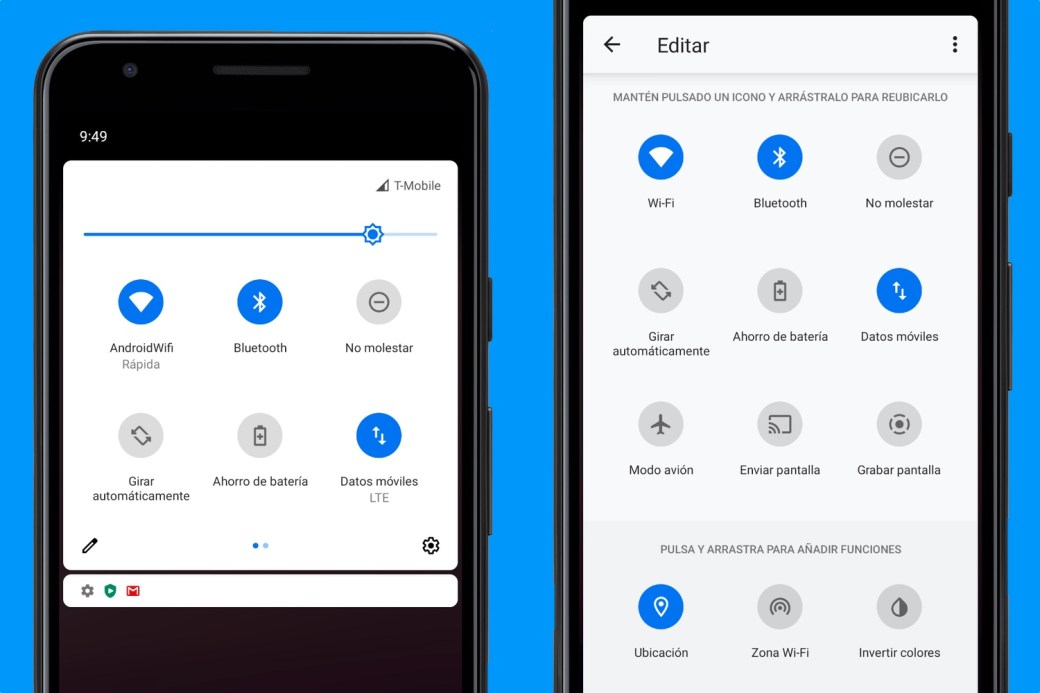
Si quieres ver las opciones avanzadas de cada uno de esos ajustes, si pulsas encima del icono correspondiente durante unos segundos, se mostrarán todas las opciones relacionadas.
Ordenar los Ajustes rápidos
Finalmente, para destacar en primer lugar los Ajustes rápidos a los que vas a acudir frecuentemente, puedes ordenarlos. Para ello, despliega del todo los Ajustes rápidos y, en la esquina inferior izquierda, verás la opción Editar.
Podrás arrastrar y soltar cada icono u opción para que se muestre en la lista principal de los ajustes o incluso eliminar opciones que no uses. Además, cada opción se puede ordenar de izquierda a derecha.
Con los Ajustes rápidos podrás personalizar tu teléfono Android en cuestión de segundos. Fácil, rápido y siempre a mano.









